1. 홈 디렉토리 변경하기
현재 /var/www/html/로 되어 있는 홈 디렉토리를 특정계정/html/로 변경하려고 합니다.
먼저 특정 계정으로 들어가서 새로운 html디렉토리를 생성하여 줍니다.

생성한 html디렉토리 안에 index,php를 만들어 주고 다음의 내용을 입력합니다.

그런다음 다시 root로 돌아와 아래의 주소로 이동합니다.
# /etc/apache2/sites-available

# vi 000-default.conf

위의 파일로 들어가 그림과 같이 ServerName과 DoumentRoot를 설정하여 줍니다.
# service apache2 restart
재시작을 하여 줍니다.
# vi /etc/apache2/apache2.conf
위의 파일로 이동하여 파일 맨 아래 부분에 다음과 같이 추가하여 줍니다. 이 것은 사용자 디렉토리를 웹 서비스를 통해 접근 할 수 있도록 해주는 설정입니다.

그리고 apache를 재시작 하여 줍니다.
service apache2 restart
인터넷으로 localhost에 들어가 봅니다.

2. 도메인 이름 세팅 및 호스트 변경
# vi /etc/hosts

위와 같이 localhost의 주소와 새로운 도메인 이름을 적은 후 저장합니다. (root에서)
ping 도메인 주소

위와 같이 실행이 된다면 정상적으로 된 것입니다.
3. wordpress 설치 및 확인
wordpress를 저장할 데이터 공간을 만들어 줍니다.
mysql로 들어갑니다.
mysql -u root
create database [만들고 싶은 데이터베이스 이름];


grant all privileges on [데이터베이스 이름].* to '계정이름'@'호스트 이름(localhost)' identified by '비밀번호';
이렇게 설정을 하여 줍니다.
그런 다음 wordpress를 설치하여 줍니다.
www.wordpress.org로 들어가서 워드 프레스 얻기로 들어갑니다.

위의 그림의 Download.tar.gz를 링크 주소 복사하여 줍니다.
우분투에서는 tar.gz를 압축 파일로 사용하고 있습니다.
# cd /var/www/html
위의 장소에
#wget 복사한 링크

그런다음 압축을 해제합니다.

이것은 localhost 즉 도메인을 바꾸지 않았을 때 이고 만약 도메인을 다른 계정으로 옮겼다면
#su - 다른계정
$cd /html
$tar xvfz 압축파일
이렇게 실행하야 다음 것이 작동이 된다.
http://도메인/wordpress

위의 주소로 들어가면 이러한 것이 뜨게 되고
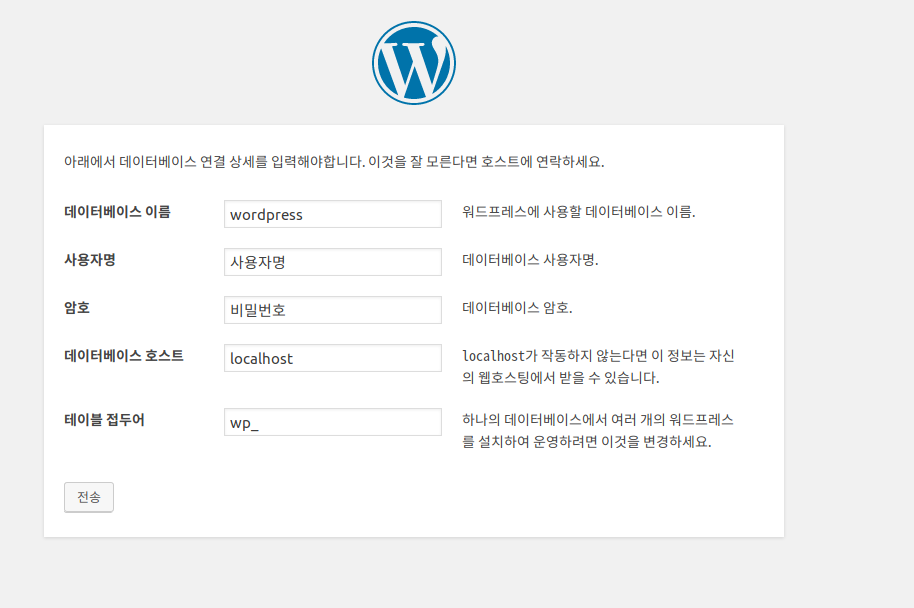
시작하면 자신이 정한 데이터베이스이름과 mysql에서 정한 내용들을 입력하여 줍니다.
테이블 접두어는 변경하지 않아도 됩니다.

이러한 파일이 나오면 계정의 wordpress 파일 안에 다음의 내용을 생성합니다.
그 다음에 아래의 내용을 입력하면 생성이 완료됩니다.


'Linux' 카테고리의 다른 글
| Virtual Host 세팅 방법 & wordpress 테마 업로드 (0) | 2019.05.11 |
|---|---|
| Virtual host(가상 호스트) 세팅 및 wordpress 세팅 (0) | 2019.05.06 |
| PHP, MYSQL, Phpmyadmin 설치 및 확인 (0) | 2019.05.06 |
| 우분투 명령어 살펴보기 (0) | 2019.05.06 |
| DNS(Domain Name System) (0) | 2019.04.29 |



